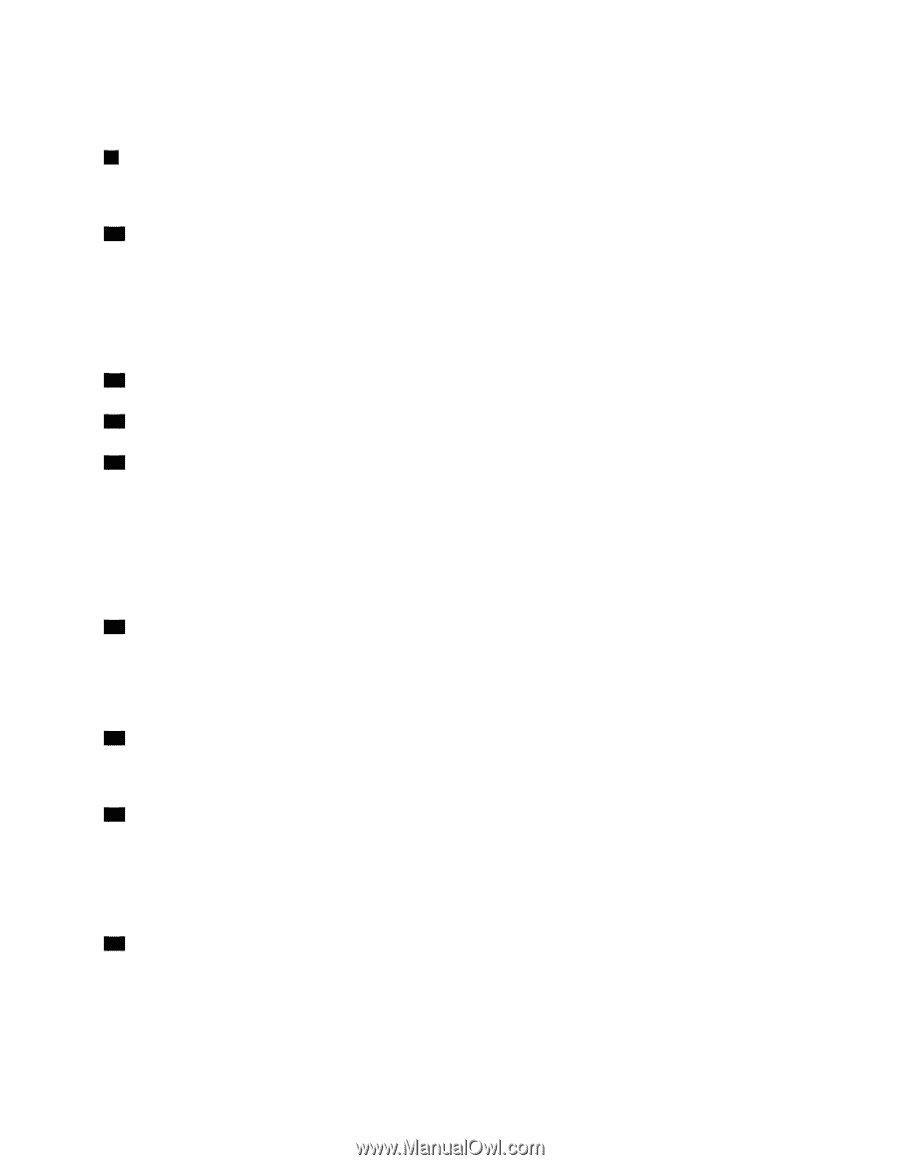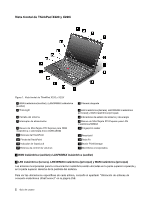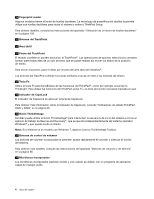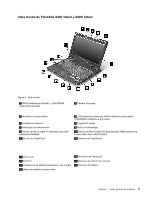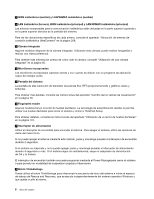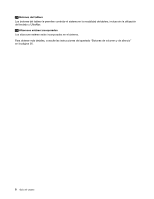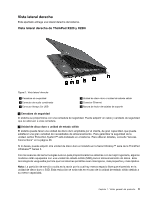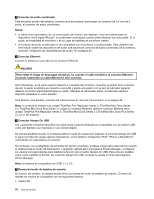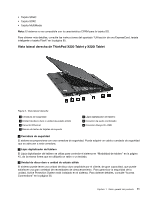Lenovo ThinkPad X220i (Spanish) User Guide - Page 25
Indicador de CapsLock, Botones del TrackPoint
 |
View all Lenovo ThinkPad X220i manuals
Add to My Manuals
Save this manual to your list of manuals |
Page 25 highlights
Nota: Si el sistema es un modelo con Windows 7, puede pulsar el botón ThinkVantage para abrir Lenovo ThinkVantage Toolbox. 9 Ranura de Mini-Tarjeta PCI Express para LAN inalámbrica/WiMAX Es posible que el sistema incluya una Mini-Tarjeta PCI Express en la ranura de Mini-Tarjeta PCI Express que permita las comunicaciones de LAN inalámbrica/WiMAX. 10 Ranura de Mini-Tarjeta PCI Express para WAN inalámbrica o solid state drive mSATA (SSD) Es posible que el sistema incluya una Mini-Tarjeta PCI Express en la ranura de Mini-Tarjeta PCI Express que permita las comunicaciones de WAN inalámbrica. Con los avances de las tecnologías Lenovo para proporcionarle los sistemas con la mejor ingeniería, algunos modelos están equipados con una solid state drive mSATA para el almacenamiento de datos. Esta tecnología de vanguardia permite que los sistemas portátiles sean más ligeros, más pequeños y más rápidos. 11 Pivote del TrackPoint 12 Botones del TrackPoint 13 Área táctil El teclado contiene un puntero exclusivo, el TrackPoint. Las operaciones de apuntar, seleccionar y arrastrar forman parte todas ellas de un solo proceso que se puede realizar sin mover los dedos de la posición de tecleo. Para mover el puntero, pase el dedo por encima del área táctil del UltraNav. Los botones del TrackPoint ofrecen funciones similares a las de un ratón y los botones del mismo. 14 Indicador de CapsLock El indicador de CapsLock se ubica en la tecla de CapsLock. Para obtener más información sobre el indicador de CapsLock, consulte "Indicadores de estado de ThinkPad X220 Tablet y X220i Tablet" en la página 23. 15 Tecla Fn Utilice la tecla Fn para beneficiarse de las funciones del ThinkPad, como por ejemplo encender la ThinkLight. Para utilizar las funciones del ThinkPad, pulse Fn + la tecla de función necesaria marcada en azul. 16 Botones de control de volumen Los botones de volumen incorporados le permiten ajustar rápidamente el volumen o silenciar el sonido del sistema. Para obtener detalles, consulte las instrucciones del apartado "Botones de volumen y de silencio" en la página 56. 17 Indicadores de estado del sistema y de energía El sistema tiene los indicadores de estado del sistema y los indicadores de estado de energía. Para obtener información detallada sobre la ubicación y el significado de cada indicador, consulte "Indicadores de estado de ThinkPad X220 Tablet y X220i Tablet" en la página 23 Capítulo 1. Visión general del producto 7